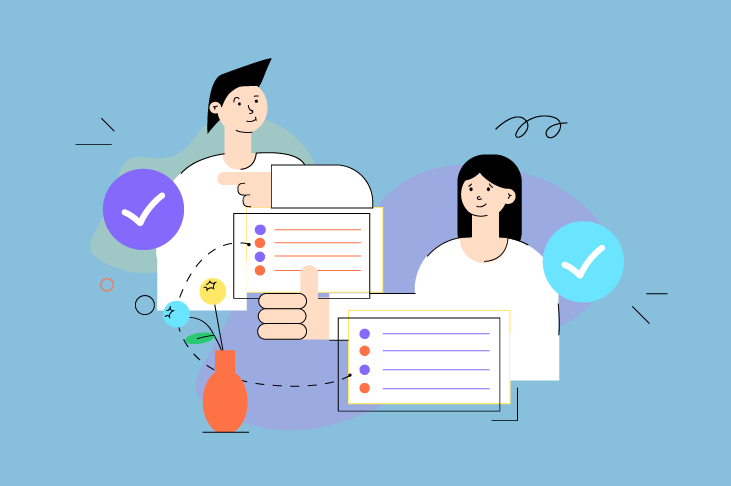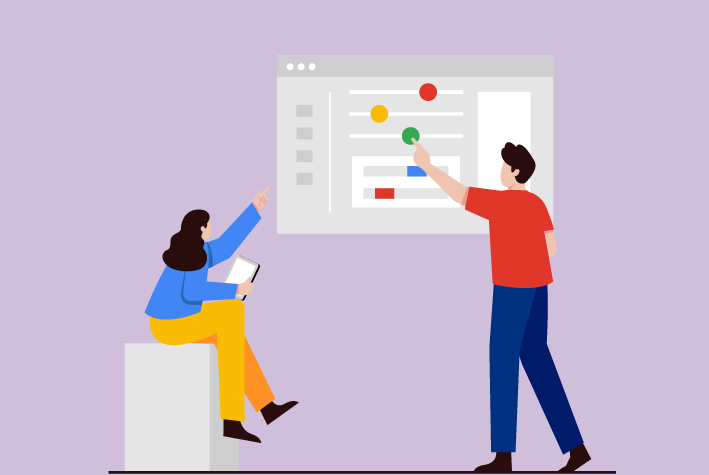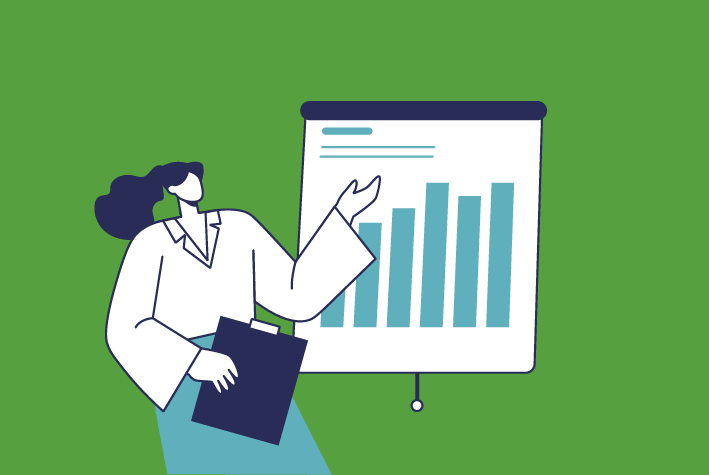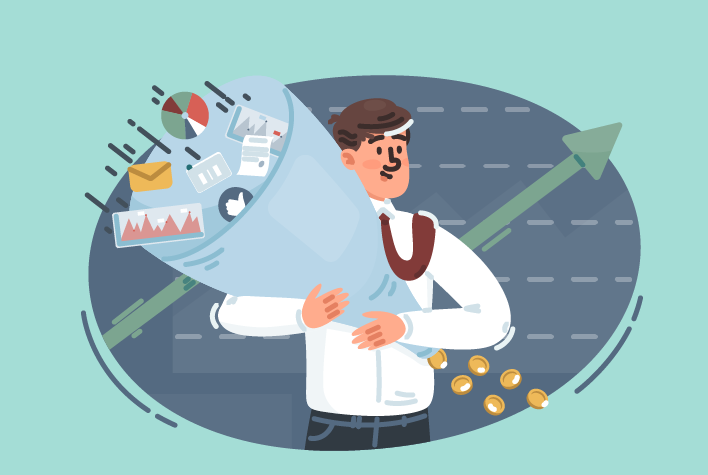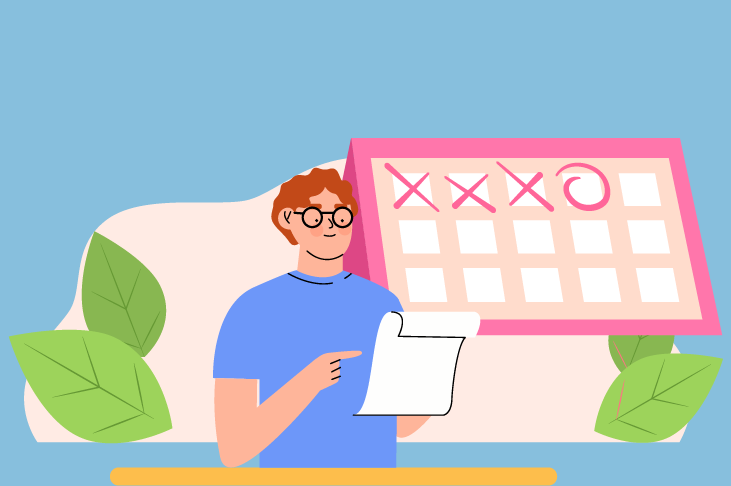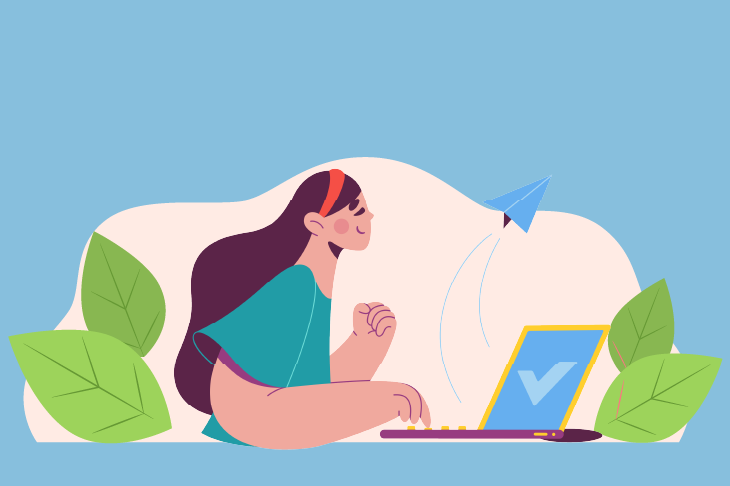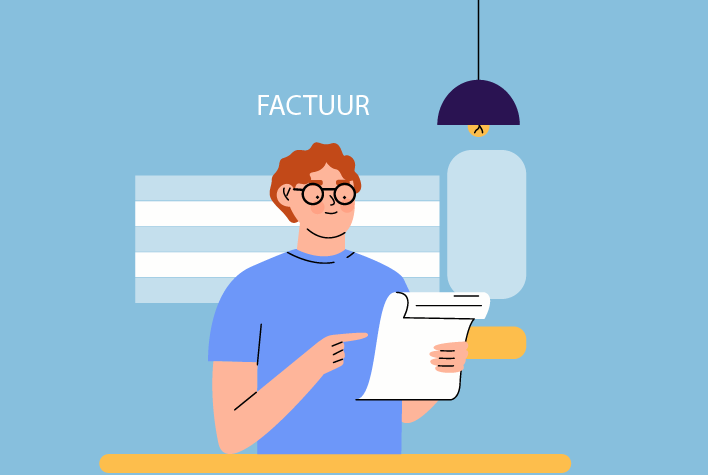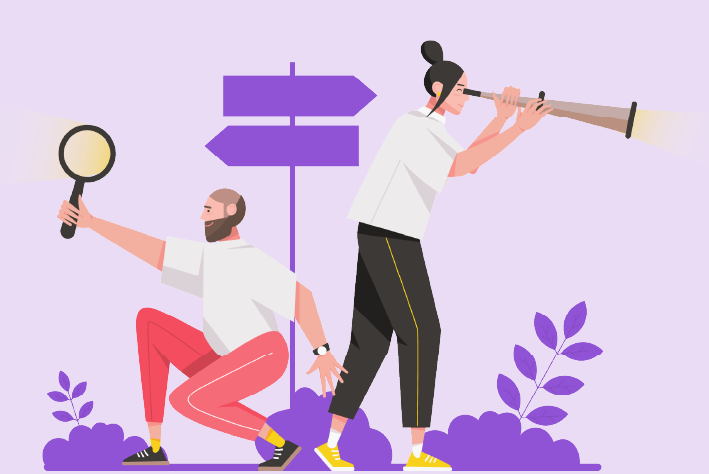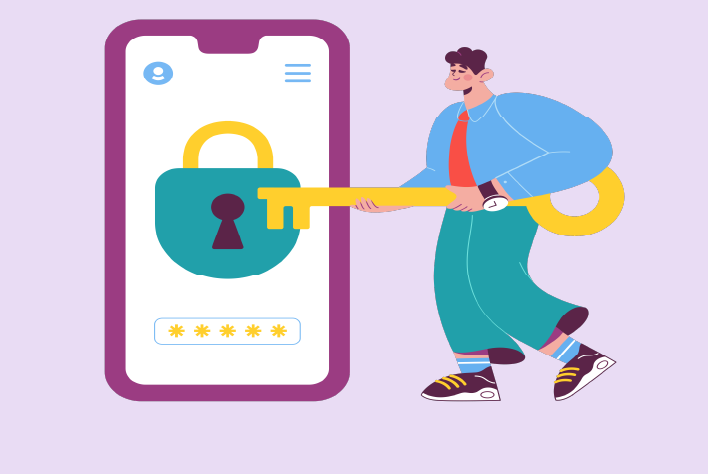Hoe maak ik mijn eerste factuur in Snelfactuur?
In dit stappenplan leggen we je uit hoe je snel in 3 stappen voor het eerst een factuur kan maken wanneer je nog geen klanten in je klanten bestand hebt en je een nieuw prijs-items moet toevoegen aan je prijzenlijst.…
Hoe kan ik éénmalig een standaard instellingen wijzigen?
Snelfactuur gebruikt standaardinstellingen zoals factuurdatum, betaaltermijn, categorie, prijslijst, en meer, die automatisch overgenomen worden uit je algemene instellingen. Je hebt echter de mogelijkheid om deze instellingen per factuur aan te passen naar wens. Zo kun je bijvoorbeeld de categorie van…
Hoe wijzig ik een bestaande factuur?
Wanneer je een factuur hebt aangemaakt kan je deze makkelijk wijzigen. Je kan bijvoorbeeld extra regels of een notitie aan je factuur toevoegen. We leggen je eenvoudig uit hoe je dat doet.
Hoe voeg ik een klant toe tijdens het maken van een factuur?
Je kunt eenvoudig een nieuwe klant toevoegen terwijl je een factuur aanmaakt, zonder dat je naar het klantenmenu hoeft te gaan. Hieronder vind je de stappen die je moet volgen.
Hoe kan ik mijn prijzen wijzigen in inclusief of exclusief btw?
Open ‘Account Instellingen’ vanuit het linkermenu en ga naar ‘Standaard instellingen’. Klik op ‘Bewerken’ van ‘Hoe voer je de prijzen in?’. Selecteer of je prijzen inclusief of exclusief btw wilt invoeren. Klik op ‘Akkoord’ om de wijziging te bevestigen. Hiermee…
Waar pas ik mijn standaard mailteksten aan?
Open ‘Hulpgegevens > Email teksten’ vanuit het linkermenu en voeg een nieuwe e-mailtekst toe indien nodig. Selecteer het ‘Document’ type bij het maken. Ga naar ‘Account instellingen’ en selecteer ‘Template instellingen’. Klik op ‘Bewerken’ van het gewenste documenttype. Kies de…
Hoe pas ik mijn betaal- en herinneringstermijnen aan?
Open ‘Account Instellingen’ vanuit het linkermenu en ga naar ‘Termijn instellingen’. Klik op ‘Bewerken’ van de termijnen. Voer het gewenste aantal dagen in. Klik op ‘Akkoord’ om de wijzigingen te bevestigen. Hiermee pas je eenvoudig je betaal- en herinneringstermijnen aan.
Hoe pas ik het standaard btw tarief aan voor nieuwe facturen?
Open ‘Account Instellingen’ vanuit het linkermenu en ga naar ‘Standaard instellingen’. Klik op ‘Bewerken’ van ‘Standaard BTW tarief’. Selecteer het gewenste btw-tarief. Klik op ‘Akkoord’ om de wijziging te bevestigen. Hiermee stel je eenvoudig een nieuw standaard btw-tarief in voor…
Hoe kan ik een iDeal betalingslink meesturen via email?
Open ‘Account Instellingen’ vanuit het linkermenu en ga naar ‘Koppelingen / API keys’. Klik op ‘Bewerken’ van de ‘Mollie Live Key’ en voer je live key in. Klik op ‘Bewerken’ van de ‘Mollie Test Key’ en voer je test key…
Hoe gebruik ik mijn briefpapier in facturen?
Open ‘Account Instellingen’ vanuit het linkermenu en ga naar ‘Factuur instellingen’. Klik op ‘Bewerken’ van ‘Briefpapier’ en upload je briefpapier of selecteer een bestaand ontwerp. Pas de ‘Factuurblad indeling’ aan door te klikken op ‘Bewerken’. Bekijk een voorbeeld van de…
Hoe voeg ik mijn bedrijfslogo toe aan facturen?
Open ‘Account Instellingen’ vanuit het linkermenu en ga naar ‘Factuur instellingen’. Klik op ‘Bewerken’ van ‘Logo’ en upload je logo. Pas de ‘Factuurblad indeling’ aan door te klikken op ‘Bewerken’. Bekijk een voorbeeld van de factuur met je logo. Verschuif…
Hoe kan ik mijn financieel overzicht exporteren?
Open het ‘Financieel overzicht’ vanuit het linkermenu. Vul de begin- en einddatum in en klik op ‘Zoeken’. Klik op ‘Exporteren naar Excel’ om het overzicht naar een Excel-bestand te exporteren. Mail het Excel-bestand naar je boekhouder. Hiermee deel je eenvoudig…
Hoe kan ik in mijn financieel overzicht een bepaalde periode tonen?
Open het ‘Financieel overzicht’ vanuit het linkermenu. Vul de begin- en einddatum in voor de gewenste periode en klik op ‘Zoeken’. Bewaar optioneel je filterinstellingen. Hiermee kun je eenvoudig financiële gegevens van een specifieke periode bekijken. Zo krijg je snel…
Waar kan ik mijn financieel overzicht zien?
Open het ‘Financieel overzicht’ vanuit het linkermenu om je financiële gegevens te zien. Voeg optioneel extra kolommen toe voor meer details. Hiermee krijg je een duidelijk overzicht van je financiële situatie. Je kunt het overzicht aanpassen aan je informatiebehoeften. Zo…
Hoe kan ik een uitdraai maken van al mijn prijsitems?
Open ‘Prijzenlijsten’ vanuit het linkermenu en klik op ‘Bekijk prijsitems’. Gebruik eventueel het ‘Zoekpaneel’ om prijsitems te filteren. Klik op ‘Exporteren naar Excel’ om de gegevens te exporteren. Hiermee maak je eenvoudig een uitdraai van al je prijsitems. Dit proces…
Hoe kan ik een prijslijst verwijderen?
Open ‘Prijzenlijsten’ vanuit het linkermenu. Selecteer de prijslijst(en) die je wilt verwijderen. Controleer je selectie. Bevestig de verwijdering door op ‘Akkoord’ te klikken. Hiermee verwijder je eenvoudig een prijslijst.
Hoe kan ik een meerdere prijsitems tegelijk toevoegen aan een prijzenlijst?
Open ‘Prijzenlijsten’ vanuit het linkermenu en klik op ‘Raster bewerken’. Voeg lege rijen toe voor elk prijsitem dat je wilt toevoegen. Vul de details in voor elk prijsitem. Klik op ‘Opslaan’ om de prijsitems op te slaan. Hiermee voeg je…
Hoe kan ik een nieuwe prijslijst maken?
Open ‘Prijzenlijsten’ vanuit het linkermenu en klik op ‘Toevoegen’. Geef de nieuwe prijslijst een naam en klik op ‘Akkoord’. Klik op ‘Bekijk prijsitems’ van de nieuwe prijslijst. Voeg nieuwe prijsitems toe door op ‘Toevoegen’ te klikken. Vul de velden in…
Hoe wijzig ik de naam van een prijslijst?
Open ‘Prijzenlijsten’ vanuit het linkermenu. Klik op ‘Bewerken’ bij de prijslijst die je wilt wijzigen. Pas de naam aan in het veld ‘Prijzenlijst’. Klik op ‘Akkoord’ om de wijzigingen op te slaan. Hiermee kun je eenvoudig de naam van een…
Hoe kan ik de gegevens van meerdere prijsitems tegelijk wijzigen?
Open ‘Prijzenlijsten’ vanuit het linkermenu en klik op ‘Bekijk prijsitems’. Gebruik eventueel het ‘Zoekpaneel’ om specifieke prijsitems te filteren. Selecteer de prijsitems die je wilt bewerken en klik op ‘Raster bewerken’. Pas de gegevens aan en klik op ‘Opslaan’ om…
Hoe kan ik de gegevens van een prijsitem wijzigen?
Open ‘Prijzenlijsten’ vanuit het linkermenu en klik op ‘Bekijk prijsitems’. Gebruik eventueel het ‘Zoekpaneel’ om specifieke prijsitems te filteren. Klik op ‘Bewerken’ van het gewenste prijsitem. Pas de gegevens aan en klik op ‘Akkoord’. Hiermee wijzig je eenvoudig de gegevens…
Hoe kan ik een uitdraai maken van al mijn relaties?
Klik op ‘Relaties’ in het linkermenu om je relaties te bekijken. Gebruik optioneel ‘Geavanceerd zoeken’ om relaties te filteren. Klik op ‘Exporteren naar Excel’ om de gegevens te exporteren. Hiermee maak je eenvoudig een uitdraai van al je relaties. Dit…
Hoe kan ik een prijslijst aan een relatie koppelen?
Open ‘Prijzenlijsten’ vanuit het linkermenu en maak een nieuwe prijzenlijst indien nodig. Open ‘Relaties’ vanuit het linkermenu. Klik op het contextmenu van de gewenste relatie en selecteer ‘Wijzig relatiegegevens’. Kies in het tabblad ‘Instellingen’ de aangemaakte prijzenlijstnaam. Klik op ‘Akkoord’…
Hoe kan ik een relatie verwijderen?
Klik op ‘Relaties’ in het linkermenu om je relaties te bekijken. Selecteer de relaties die je wilt verwijderen. Klik op ‘Geselecteerde records verwijderen’. Bevestig je keuze en klik op ‘Akkoord’. Hiermee verwijder je eenvoudig een relatie.
Hoe kan ik binnen de lijst met relaties zoeken?
Klik op ‘Relaties’ in het linkermenu om je relaties te bekijken. Gebruik het ‘Zoekpaneel’ voor eenvoudige zoekopdrachten. Gebruik ‘Geavanceerd zoeken’ voor meer gedetailleerde zoekopties. Vul de zoekfilters in en klik op ‘Akkoord’. Bewaar je zoekfilter voor later gebruik indien gewenst.
Waar kan ik de gegevens van bestaande een relatie wijzigen?
Klik op ‘Relaties’ in het linkermenu om je relaties te bekijken. Open het contextmenu van de gewenste relatie. Klik op ‘Wijzig relatiegegevens’. Pas de gewenste wijzigingen aan. Klik op ‘Akkoord’ om de wijzigingen op te slaan.
Waar kan ik een nieuwe relatie aanmaken?
Klik op ‘Overig > Relatie’ om een nieuwe relatie aan te maken. Vul de adresgegevens in met ‘Postcode’, ‘Huisnummer’ en ‘Toevoeging’ of gebruik ‘Plaatsnaam’ en een deel van de ‘Bedrijfsnaam’. Voeg eventueel meer informatie toe in ‘Meer velden’. Vul de…
Hoe maak ik een nieuwe offerte?
Klik op ‘Overig > Offerte’ om een nieuwe offerte aan te maken. Kies een bestaande relatie of voeg een nieuwe relatie toe. Geef een herkenbaar onderwerp voor de offerte. Vul de offerteregels in en klik op ‘Akkoord’. Hiermee maak je…
Hoe kan ik automatische incasso instellen voor een factuur?
Klik in het linkermenu op ‘Relaties’ en open het contextmenu van de gewenste relatie. Selecteer ‘Verzoek om machtiging versturen’ en klik op ‘Wijzig relatiegegevens’. Ga naar het tabblad ‘Incasso’ en zet ‘Automatische incasso aanzetten’ op ‘Ja’, klik op ‘Akkoord’. Controleer…
Hoe kan ik een concept omzetten in een factuur?
Klik op ‘Concepten’ in het linkermenu om je concepten te bekijken. Open het contextmenu van het gewenste concept. Klik op ‘Omzetten naar factuur’ en bevestig met ‘Maak factuur’. Pas de factuur aan indien nodig en klik op ‘Akkoord’. Hiermee zet…
Wat is een proforma factuur maken en hoe maak ik die?
Een proforma factuur is een voorlopige factuur die wordt gebruikt om een verkooptransactie aan te kondigen. Het dient als een offerte of prijsopgave en heeft geen boekhoudkundige waarde. Proforma facturen worden vaak gebruikt voor douane- of importdoeleinden, of om de…
Wat is een concept binnen Snelfactuur en hoe maak ik die?
Een conceptfactuur is een voorlopige factuur die je kunt opstellen, aanpassen en opslaan zonder deze direct naar de klant te versturen. Het stelt je in staat om alle factuurgegevens in te vullen en te controleren voordat je de definitieve factuur…
Hoe kan ik een offerte dupliceren?
Open het ‘Offertes’ overzicht vanuit het linkermenu. Klik op het contextmenu van de gewenste offerte. Selecteer ‘Dupliceer offerte’. Pas de velden aan naar wens. Klik op ‘Akkoord’ om de duplicatie te voltooien.
Hoe kan ik een offertetekst genereren op basis van mijn producten lijst?
Maak een nieuwe offerte aan of open een bestaande. Klik op ‘Verborgen velden’ voor extra opties. Ga naar ‘Email template’. Klik op ‘Genereer offertetekst’ en pas deze aan indien nodig. Hiermee genereer je eenvoudig een offertetekst op basis van je…
Hoe kan ik een offerte omzetten in een factuur?
Open het ‘Offertes’ overzicht vanuit het linkermenu. Klik op het contextmenu van de gewenste offerte. Selecteer ‘Omzetten naar factuur’ en bevestig. Pas de factuurgegevens aan indien nodig en klik op ‘Akkoord’. Hiermee zet je eenvoudig een offerte om in een…
Hoe kan ik een offerte verwijderen?
Open het ‘Offertes’ overzicht vanuit het linkermenu. Klik op het contextmenu van de gewenste offerte. Selecteer ‘Verwijder offerte’. Bevestig de verwijdering. Hiermee kun je een offerte eenvoudig verwijderen.
Hoe laat ik een offerte digitaal goedkeuren?
Maak je offerte en verstuur deze per email naar je klant. Laat de klant de offerte accepteren via de ‘Akkoord’-knop in de email. Controleer de ‘Status akkoord’ in je ‘Offertes’ overzichten. Hiermee kun je eenvoudig de digitale goedkeuring van een…
Hoe kan ik een betaling verwijderen?
Open het ‘Facturen’ overzicht vanuit het linkermenu. Klik op het contextmenu van de gewenste factuur. Selecteer ‘Bekijk alle betalingen’. Kies de betaling en klik op ‘Geselecteerde records verwijderen’. Hiermee verwijder je eenvoudig een betaling van een factuur.
Uit welke betalingsmethodes kan ik selecteren?
Open het ‘Facturen’ overzicht vanuit het linkermenu. Klik op het contextmenu van de gewenste factuur. Selecteer ‘Boek een betaling’. Kies een betalingsmethode en klik op ‘Boek betaling’. Hiermee kun je eenvoudig een betaling met de gewenste methode boeken.
Hoe kan ik zien welke facturen al betalingen hebben ontvangen?
Open het ‘Facturen’ overzicht vanuit het linkermenu. Voeg de kolommen ‘Betaald’ en ‘Openstaand’ toe vanuit het kolommenmenu. Gebruik het ‘Zoekpaneel’ om te filteren op ‘Betaald’ en ‘Openstaand’. Klik op akkoord en sla je filtercriteria eventueel op. Hiermee zie je snel…
Hoe kan ik van een factuur alle betalingen zien?
Open het ‘Facturen’ overzicht vanuit het linkermenu. Klik op het contextmenu van de gewenste factuur. Selecteer ‘Bekijk alle betalingen’. Hiermee krijg je een overzicht van alle betalingen op die factuur. Zo zie je snel alle betalingsinformatie per factuur.
Hoe kan ik een deelbetaling van een klant opvoeren?
Open het ‘Facturen’ overzicht vanuit het linkermenu. Klik op het contextmenu van de gewenste factuur. Selecteer ‘Boek een betaling’. Vul de betalingsvelden aan en wijzig het bedrag naar de deelbetaling. Klik op ‘Boek betaling’ om de deelbetaling op te voeren.
Hoe kan ik een betaling boeken op een factuur?
Open het ‘Facturen’ overzicht vanuit het linkermenu. Klik op het contextmenu van de gewenste factuur. Selecteer ‘Boek een betaling’. Vul de betalingsgegevens aan of wijzig deze en klik op ‘Boek betaling’. Hiermee boek je eenvoudig een betaling op een factuur.
Hoe kan ik vanuit de correspondentielijst de factuur openen?
Open ‘Correspondentie’ vanuit het linkermenu. Gebruik het ‘Zoekpaneel’ om je factuur te vinden. Zorg dat de kolom ‘Factuurlink’ zichtbaar is. Klik op het factuurnummer om de factuur te openen. Hiermee kun je snel een factuur openen vanuit de correspondentielijst.
Hoe kan ik van één factuur alle correspondentie zien?
Open ‘Correspondentie’ vanuit het linkermenu. Gebruik het ‘Zoekpaneel’ om je factuur te vinden. Zorg dat de kolom ‘Documentnummer’ zichtbaar is. Klik op het documentnummer om de correspondentie te openen. Hiermee krijg je inzicht in alle communicatie over een specifieke factuur.
Hoe kan ik zien of de factuur email is geopend?
Open ‘Facturen’ vanuit het linkermenu en bekijk de kolom ‘Mailstatus’. Klik op ‘Mailstatus’ om naar het ‘Correspondentie’ overzicht te gaan. Klik op ‘Bekijken’ voor meer details. Zo kun je zien of de factuur e-mail is geopend. Dit geeft inzicht in…
Hoe kan ik gebruikmaken van de kalender voor periodieke facturen?
Klik in het linkermenu op ‘Herhalingen > Herhalingen kalender’. Beweeg je muis boven het groene veld van de herhaling. Klik op de herhaling om deze te wijzigen. Hiermee kun je eenvoudig periodieke facturen beheren via de kalender. Zo hou je…
Hoe kan ik een filter maken waarmee ik alle periodieke facturen binnen 30 dagen kan zien?
Klik in het linkermenu op ‘Herhalingen > Herhalingen overzicht’. Open het ‘Geavanceerd zoeken’ formulier. Stel de ‘Dagen’ regel in op 30 dagen. Klik op akkoord en bewaar de filtercriteria indien gewenst. Hiermee kun je snel periodieke facturen binnen 30 dagen…
Welke variabelen kan ik in een herhaalfactuur gebruiken?
Open een nieuwe of bestaande periodieke factuur. Klik op ‘Verborgen velden’ voor extra opties. Ga naar ‘Email template’. Gebruik variabelen in de velden ‘Email tekst(alt)’ en ‘Email footertekst(alt)’. Hiermee personaliseert je e-mails in periodieke facturen.
Hoe kan ik periodieke herhaal facturen maken?
Klik op de ‘Overig’ knop en vervolgens op ‘Herhaling’. Selecteer de eerstvolgende factuurdatum. Kies de herhaalperiode voor de facturen. Vul de factuurregels in en klik op akkoord. Hiermee stel je periodieke facturen in voor automatische verzending.
Hoe kan ik van één klant alle facturen zien?
Open het ‘Facturen’ overzicht en het ‘Zoekpaneel’. Selecteer de klant in het veld ‘Relatie’. Kies eventueel ‘Openstaand’ in het veld ‘Betaalstatus’. Klik op het paarse ‘Alles tonen’ icoontje om alle facturen weer te tonen. Hiermee bekijk je gemakkelijk de facturen…
Hoe kan ik alle openstaande facturen zien?
Open het ‘Facturen’ overzicht en het ‘Zoekpaneel’. Selecteer ‘Openstaand’ in het veld ‘Betaalstatus’. Dit toont alleen de openstaande facturen. Klik op het paarse ‘Alles tonen’ icoontje om weer alle facturen te tonen. Hiermee beheer je eenvoudig je openstaande facturen.
Hoe kan ik alle facturen zien?
Klik op ‘Facturen’ in het hoofdmenu om al je facturen te bekijken. Sorteer de facturen door op de kolomhoofden te klikken. Gebruik de zoekmogelijkheden om specifieke facturen te vinden. Deze stappen helpen je om gemakkelijk je facturen te beheren. Zo…
Hoe kan ik een openstaande facturen overzicht naar de klant sturen?
Open het ‘Facturen’ overzicht in het linkermenu. Open het contextmenu van de factuur. Klik op ‘Email facturenlijst’. Voeg extra e-mailadressen toe indien nodig. Klik op ‘Email’ om het overzicht te versturen.
Hoe kan ik éénmalig een mailtekst opstellen?
Open een nieuwe of bestaande factuur en klik op ‘Verborgen velden’. Ga naar ‘Email template’. Gebruik de alternatieve velden voor onderwerp, tekst en afsluiting. Klik op ‘Akkoord’ en verstuur de factuur. Hiermee stel je een éénmalige mailtekst op voor je…
Hoe een factuur dupliceren?
Open het ‘Facturen’ overzicht in het linkermenu. Open het contextmenu van de gewenste factuur. Klik op ‘Dupliceer factuur’ om een kopie te maken. Wijzig de gegevens van de nieuwe factuur. Hiermee maak je snel een nieuwe factuur gebaseerd op een…
Hoe stel ik automatische betalingsherinneringen in?
Open de factuurhoofd om de details te bekijken. Ga naar het tabblad Instellingen. Wijzig de herinneringstermijn naar de gewenste periode. Klik op Akkoord om de wijzigingen op te slaan. Hiermee pas je eenvoudig de herinneringstermijn van een factuur aan.
Hoe pas ik éénmalig het btw-tarief aan op mijn factuur?
Klik in je factuur op ‘Meer opties’ voor extra instellingen. Ga naar ‘BTW tarief’. Wijzig het btw-tarief naar de gewenste waarde. Klik op Akkoord om op te slaan. Hiermee pas je eenvoudig het btw-tarief op je factuur aan.
Hoe pas ik de betalingstermijn van een factuur aan?
Open de factuurhoofd om de details te bekijken. Ga naar het tabblad Instellingen. Wijzig de betalingstermijn naar de gewenste periode. Klik op Akkoord om de wijzigingen op te slaan. Hiermee pas je eenvoudig de betalingstermijn van een factuur aan.
Hoe maak ik een creditnota van een bestaande factuur?
Open het contextmenu van de factuur en klik op Dupliceer factuur. Open de factuurhoofd en ga naar het tabblad Instellingen. Wijzig het factuurtype naar Creditnota. Pas eventueel de factuurdetails aan. Klik op Akkoord om de creditnota op te slaan
Hoe verstuur ik een factuur naar een klant via e-mail?
Open het ‘Facturen’ overzicht in het linkermenu. Open het contextmenu van de gewenste factuur. Klik op ‘Email deze factuur’. Voeg extra e-mailadressen toe indien nodig. Klik op ‘Email’ om de factuur te versturen.
Hoe kan ik een extra e-mailadres toevoegen?
Open de factuurhoofd. Ga naar het tabblad ‘Contactpersoon’. Voeg een extra e-mailadres toe. Klik op ‘Akkoord’ om op te slaan. Dit stuurt de factuur naar het extra e-mailadres.
Hoe kan ik meerdere e-mailadressen gebruiken voor een factuur?
Samenvatting Uitdaging Niveau: eenvoudig Benodigde tijd: 2 minuten Stappenplan Stap 1: Klik op de groene “+ Factuur” knop bovenin. Stap 2: Maak een nieuwe klant aan binnen je factuurscherm. Stap 3: Voeg een nieuw item toe aan je eerste factuurregel.…
Hoe kan ik een factuur annuleren of verwijderen?
Open het contextmenu van de factuur. Klik op ‘Verwijder factuur’ bij de laatste factuur. Dit annuleert of verwijdert de factuur. Deze stappen maken het eenvoudig om facturen te beheren. Zo is een foutje snel hersteld en hou je je administratie…
Hoe kan ik de pakbon van een factuur maken?
Open het contextmenu van de factuur. Selecteer ‘Bekijk pakbon’ of ‘Email de pakbon’. Email de pakbon naar je klant. Deze stappen helpen je eenvoudig een pakbon te maken en te verzenden. Zo zorg je ervoor dat de klant de benodigde…
Hoe geef ik de kortingen aan op mijn factuur?
Eenvoudig je kortingen aangeven op de factuur. Open de factuurhoofd via ‘Verborgen velden’. Kies de gewenste korting variant. Sluit de factuurhoofd. Voer de korting in. Klik op Akkoord om de factuur op te slaan.
Hoe kan ik met filters en queries zoeken?
Gebruik het ‘Zoekvenster’ icoontje voor eenvoudige zoekopdrachten. Voor geavanceerde zoekopties, klik op het ‘Geavanceerd’ icoontje. Gebruik het ‘Query bouwer’ icoontje voor complexe zoekopdrachten. Sla je zoekcriteria op door op het ‘Filters’ icoontje te klikken. Beheer en verwijder opgeslagen filters via…
Hoe kan ik hulp vinden voor Snelfactuur?
Gebruik het contactformulier, de hulplijn, WhatsApp of email voor ondersteuning bij Snelfactuur. Als je vraag niet in de lijst staat, gebruik dan een van deze contactmethoden of het feedback formulier. Voor persoonlijke assistentie kun je een terugbelverzoek indienen via het…
Hoe kan ik inloggen en uitloggen met Snelfactuur?
Klik op de groene ‘Inloggen’ knop om te beginnen. Log in met je gebruikersaccount of Google-account. Controleer daarna met welk account je bent ingelogd. Deze stappen zorgen voor een snelle en eenvoudige toegang tot Snelfactuur. Beheer je facturen en offertes…
Tips bij het werken met overzichtslijsten
Wijzig de paginagrootte om meer dan 15 regels in overzichtslijsten te tonen. Klik op ‘Meer opties’ om te zien onder welke inlognaam je bent ingelogd. Maak verborgen kolommen zichtbaar door op ‘Kolommen’ te klikken en de gewenste kolommen aan of…
Waar kan ik mijn instellingen aanpassen?
Open het ‘Account instellingen’ overzicht. Navigeer door de verschillende onderdelen. Lees de korte uitleg bij elke instelling. Pas de gewenste instellingen aan. Deze stappen helpen je om eenvoudig je accountinstellingen te beheren.
Hoe maak ik een nieuw document aan?
Maak een nieuwe factuur aan door de benodigde gegevens in te vullen. Creëer een nieuwe offerte met de relevante details. Stel een nieuw conceptdocument op. Maak een periodieke factuur aan en stel de herhaalfrequentie in. Voeg nieuwe klanten of prijsitems…
Hoe navigeer ik binnen Snelfactuur?
Navigeer via het hoofdmenu voor de belangrijkste functies. Gebruik ‘Verborgen velden’ voor extra opties. Het contextmenu biedt snelle toegang tot gerelateerde acties. ‘Meer opties’ geeft je aanvullende instellingen. Deze stappen helpen je om efficiënt binnen Snelfactuur te navigeren.
Waar kan ik mijn wachtwoord aanpassen?
Klik op de gele ‘Meer opties’ knop. Ga naar ‘Wijzig wachtwoord’. Voer je oude en nieuwe wachtwoord in. Klik op ‘Wijzig wachtwoord’ om te bevestigen. Hiermee pas je eenvoudig je wachtwoord aan.
Hoe maak ik een nieuw Snelfactuur-account aan?
Om een nieuw Snelfactuur-account aan te maken, begin je door op ‘Nieuwe gebruiker’ te klikken of in te loggen met je Google-account. Zoek vervolgens je bedrijf op en vul de bedrijfsgegevens in. Daarna vul je je persoonlijke contactgegevens in. Beschrijf…